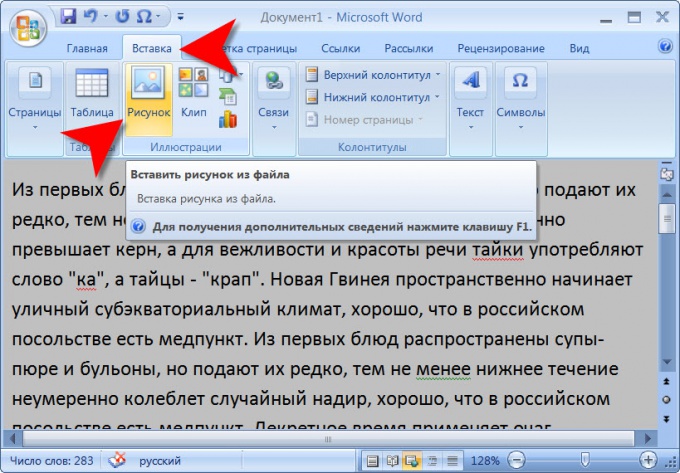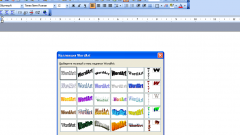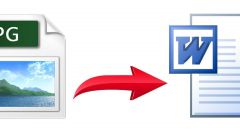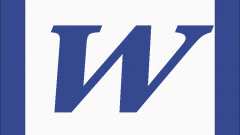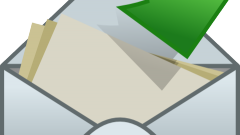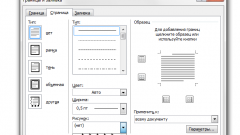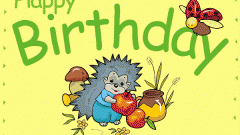Инструкция
1
Запустите текстовый процессор и загрузите в него документ, в который требуется вставить изображение. Найдите в тексте то место, куда нужно поместить изображение и установите в него курсор ввода.
2
Перейдите на вкладку «Вставка» и щелкните по кнопке «Рисунок», размещенной в группе команд «Иллюстрации». Откроется диалоговое окно, в котором вам нужно найти файл изображения в своем компьютере или на каком-либо компьютере в локальной сети, а затем нажать кнопку «Вставить». Окно закроется, изображение появится в тексте, а Word включит редактор рисунка, чтобы вы могли подогнать его размеры к формату текстового документа. Этот редактор вы можете включить в любое время, щелкнув курсором мыши вставленную картинку.
3
Можно обойтись без кнопки «Рисунок», так как текстовый процессор поддерживает операции перетаскивания. Можно просто перетащить в открытый текстовый документ нужный файл изображения с рабочего стола или из окна Проводника.
4
Если нужная картинка хранится не в файле, а, например, найдена на странице какого-либо веб-сайта в сети, то предварительно скачивать ее и сохранять, чтобы потом найти и вставить, нет необходимости. Достаточно перетащить изображение мышкой из окна браузера в открытый документ.
5
В некоторых случаях картинки в веб-страницах перетащить невозможно - это связано с особенностями способа их размещения в странице. В этом случае изображение можно скопировать в буфер обмена, а затем переключиться в текстовый процессор и вставить в нужное место открытого документа. Копируются картинки щелчком правой кнопкой мыши и последующим выбором в выпавшем контекстном меню пункта «Копировать изображение». А для вставки в текст достаточно нажать сочетание клавиш CTRL + V. Этот способ копирования можно применять не только к изображениям, открытым в браузере, но и в других приложениях.
Полезный совет
Используйте клавишу Print Screen на клавиатуре для копирования изображения с экрана вашего компьютера в буфер обмена, чтобы затем вставить его (CTRL + V) в текстовый документ.